Questo post ti guiderà attraverso il processo di download e installazione di Pokemon Go su un PC con Windows o Mac.
La lunga attesa è finalmente finita! Pokemon Go, il gioco più atteso dell'anno, è stato rilasciato. Ora puoi avventurarti sul campo per scoprire e catturare i Pokemon appena arrivati sul pianeta Terra. Il gioco incorpora la fotocamera e i sensori del tuo dispositivo, permettendoti di localizzare il Pokemon bersaglio nelle tue vicinanze. Collezionare numerosi Pokemon della stessa specie ti darà la possibilità di farli evolvere in creature più potenti. In questo post lo faremo guida segui i passaggi per installare Pokemon Go sul tuo PC.
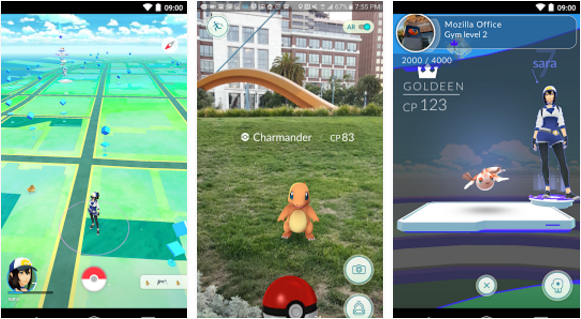
È possibile giocare a Pokemon Go su Windows Vista, Windows 7, Windows 8, Windows 8.1, PC portatile/desktop Windows 10 o Macbook Pro, Macbook Air o iMac. Avrai bisogno di un emulatore Android come BlueStacks o Andy per eseguire il gioco sul tuo computer. La nostra guida di seguito fornirà i passaggi necessari per iniziare a giocare a Pokemon Go sul tuo PC. Segui per scoprire come.
Scarica Pokemon Go per PC – Windows e Mac
- Scarica la File APK di Pokémon Go.
- Scarica e installa Bluestacks sul tuo dispositivo: Programma di installazione offline di Bluestacks | Bluestacks radicati |Bluestacks App Player
- Dopo aver installato Bluestacks, fai doppio clic sul file APK Pokemon Go scaricato.
- Bluestacks installerà l'APK. Una volta installato, apri Bluestacks e trova l'app Pokemon Go installata di recente.
- Per avviare il gioco, fai clic sull'icona Pokemon Go e segui le istruzioni visualizzate sullo schermo per iniziare a giocare.
Se invece preferisci utilizzare Andy OS, puoi anche installare Pokemon Go utilizzando il seguente tutorial: "Come eseguire app Android su Mac OS X con Andy".
Sebbene il tutorial di Andy OS parli specificamente dell'utilizzo di Mac OSX, gli stessi passaggi possono essere applicati anche a un PC Windows.
Sentiti libero di porre domande riguardanti questo post scrivendo nella sezione commenti qui sotto.






